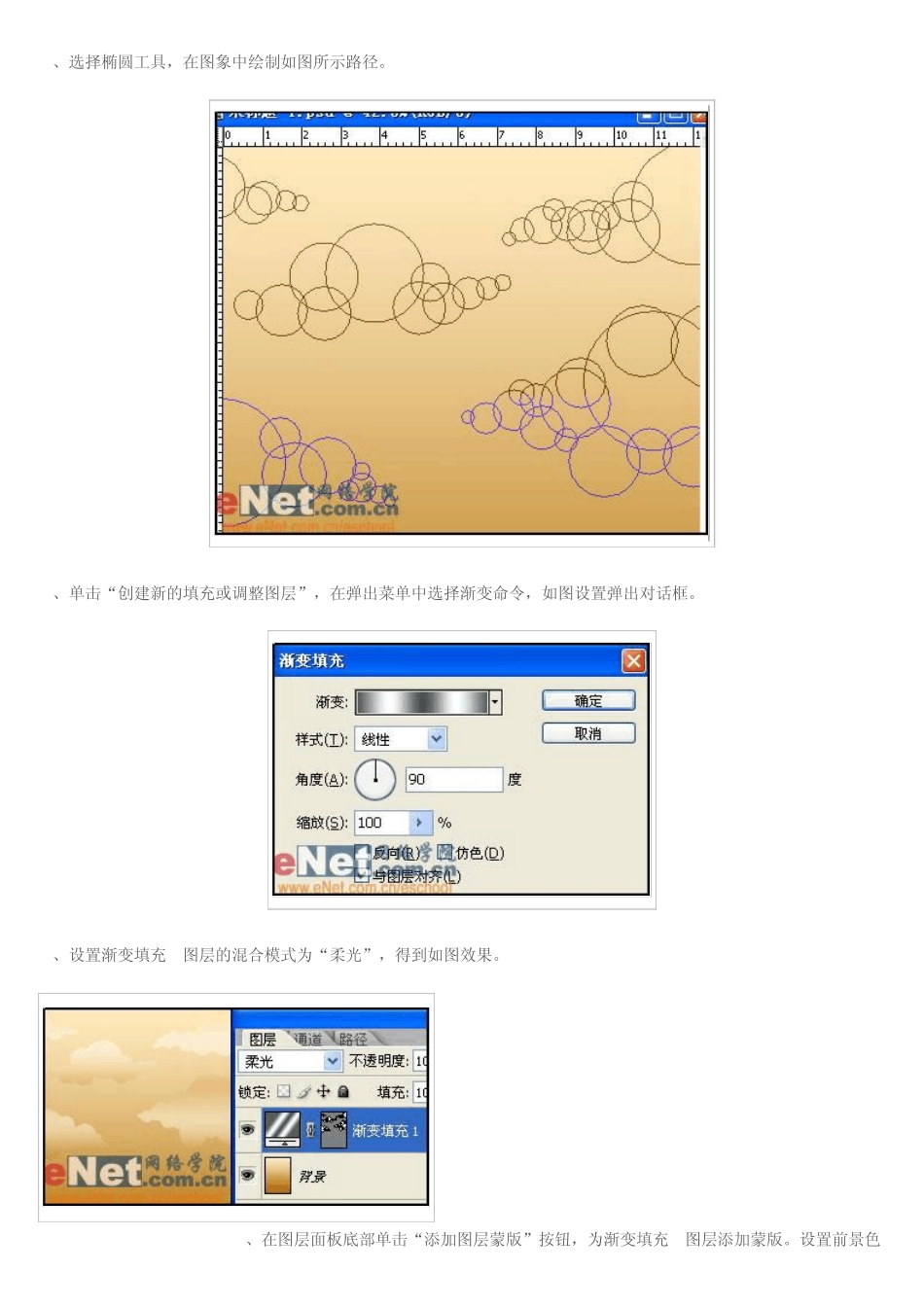Photoshop 打造月亮之下舞动的心灵 最终效果图 1、新建大小为960×1381 大小的文件,选择渐变工具,使用深黄(ad6a02)到淡黄(fee8bd)渐变来填充背景。 2、选择椭圆工具,在图象中绘制如图所示路径。 3、单击“创建新的填充或调整图层”,在弹出菜单中选择渐变命令,如图设置弹出对话框。 4、设置渐变填充 1图层的混合模式为“柔光”,得到如图效果。 5、在图层面板底部单击“添加图层蒙版”按钮,为渐变填充 1图层添加蒙版。设置前景色为黑色,使用200像素的柔边画笔在较黑的云彩上涂抹,效果如图。 6、复制渐变填充1图层得到渐变填充1图层副本,并设置该图层混合模式为“滤色” 设置前景色为黑色,使用200像素的柔边画笔在较白的云彩上涂抹,效果如图。 7、新建图层1,设置前景色为黑色,背景色为白色。执行“滤镜”→“渲染”→“云彩”命令,然后设置图层混合模式为“滤色”。 8、按快捷键“Ctrl+M”打开曲线对话框,调整到如图所示。 9、单击“添加图层蒙版”为图层 1添加蒙版,选择渐变工具,使用白色到黑色渐变,得到如图效果。 10、选择画笔工具,绘制如图形状。 11、单击“创建新的填充或调整图层”,在弹出菜单中选择渐变命令,如图设置弹出对话框。 13、设置渐变填充图层2的混合模式为“柔光”。 14、按照前面两步的方法在绘制一座山,效果如图。 15、使用钢笔工具,绘制如图路径。 16、按照前面两步的方法在绘制一座山,效果如图。 17、使用钢笔工具,绘制如图路径。 18、单击添加图层样式,选择外发光,如图设置弹出对话框。 19、打开一幅素材图片,选择钢笔工具沿人物身体边缘绘制,选中该人物素材。 20、然后把路径移动到刚才制作的图象中,使用快捷键“Ctrl+T”打开自由变换,调节人物大小。 21、新建图层 3,将路径转换为选区,然后填充白色。 22、复制图层 3得到图层 3副本,移动图层 3副本到图层 3下面,选中图层 3副本,执行“滤镜”→“模糊”→“动感模糊”命令。 23、按快捷键“Ctrl+F”再次执行“动感模糊”命令。并设置图层 3副本的混合模式为叠加。 24、复制图层 3得到图层 3副本 2,将其置于图层 3下面。执行“编辑”→“变换”→“垂直翻转”命令。并将图层移动到如图位置。 25、设置图层3副本2混合模式为柔光。单击添加蒙版,使用渐变工具添加渐变效果。 26、新建图层4,设置前景色为白色,选择矩形工具绘制一些线条,然后转换为选区,并且填充白色。 27、在图层4执行...